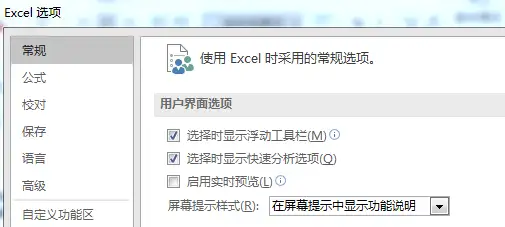1、点击任务管理器下的“服务”选项菜单。看下window search是不是禁止或者停止运行了,如果停止了,就启动看看。
2、结束并重启explorer进程。
多出现在老版本win10上。官网下载最新版win10更新工具解决。
win10更新工具www.microsoft.com/zh-cn/software-download/windows10

win10安装一半停住,原因不明,重启后正常安装。
症状:按开机键,主板logo正常显示,风扇正常转,但是屏幕黑屏,进不去系统。
原因1:可能需要修复系统分区引导。
解决:以AMI(American Megatrends Inc)的BIOS为例。
第一步,关机状态,按开机键后,立马不断敲击 F2,然后选择yes回车;
第二步,F3 选择yes回车。然后按 F4 保存,选择yes 回车。
重新开机,正常进入系统。
原因2:可能是快速启动导致。快速启动针对机械硬盘加速,固态硬盘机器最好是关闭,否则可能会有一些问题
关闭快速启动办法:电源选项-系统设置-更改当前不可用的设置-启用快速启动(取消点选)-保存修改
提示:“安装程序无法创建新的系统分区,也无法定位现有系统分区”。
解决:在提示界面选中安装盘符,点击下方”删除“,重新点击下一步安装系统。
症状:无法进入winpe。
解决:多为内存条问题,擦一下金手指。如果在BIOS中可以显示内存条信息,可能是内存条与主板不兼容,尝试换其他内存条。
尝试换低版本显卡驱动。
两个网卡分别连上内网和外网。
控制面板-网络与Internet-状态-属性,将不常用的网络设置为专用。
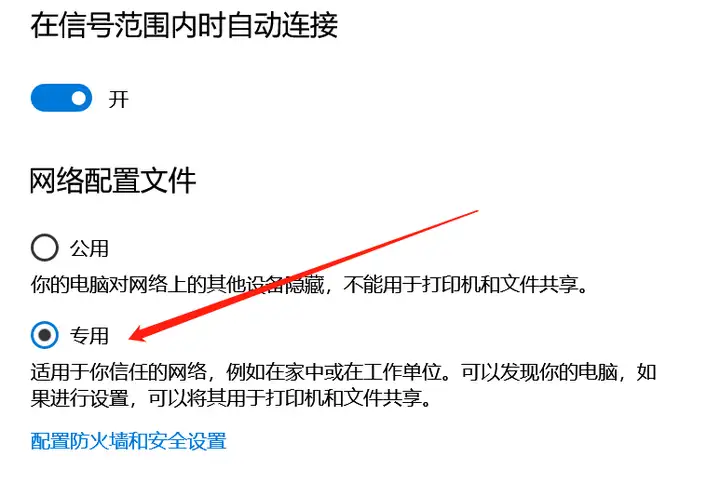
进入:防火墙与网络保护。设置允许使用专用网络的应用。
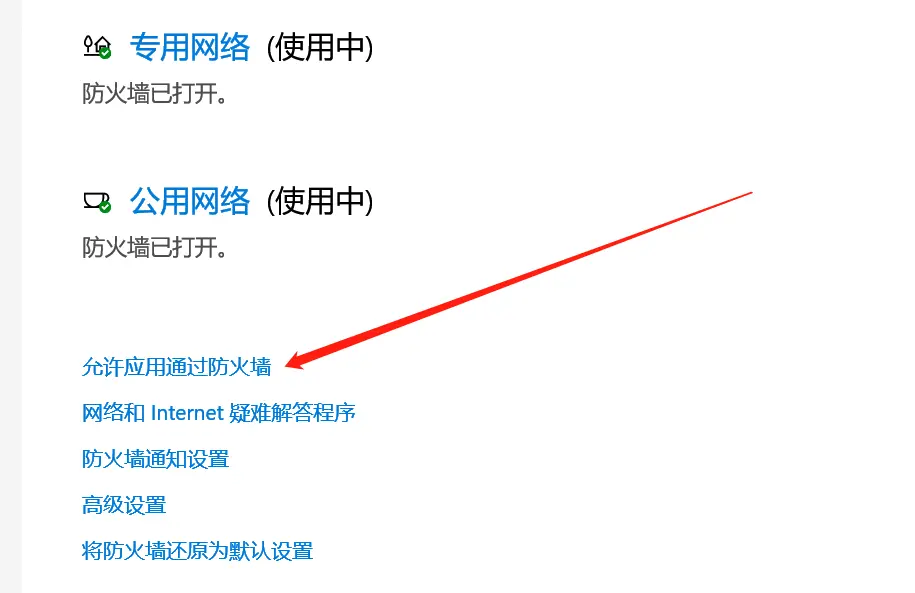
如果要指定某个IP地址通过某个网卡访问,可以用route add 命令。
命令:route add 目标地址 mask 255.255.0.0 网关地址
255.255.0.0是子网掩码。所有需要发往目标地址的IP数据包,全部由网关转发。
将命令存为bat文件,设置开机自启。
解决方案1:
进入-设备管理-wifi设备-属性-电源管理-“允许计算机关闭以允许节约电源”这个选项的勾去掉即可。
解决方案2:
可以设置每隔一段时间自动重连指定WiFi。
set DstCard=WLAN netsh wlan connect name=wifi名称 ssid=wifi名称 interface="WLAN"
注:set DstCard使用指定的网卡自动连接WiFi。如果只有一张网卡,可以省略。
将程序的快捷方式放入以下文件夹即可(用户名改为本机用户名)
C:\Users\用户名\AppData\Roaming\Microsoft\Windows\Start Menu\Programs\Startup
如果是win10系统,隔一段时间就不能上网,可能的原因是防火墙设置错误,关闭网络防火墙即可。
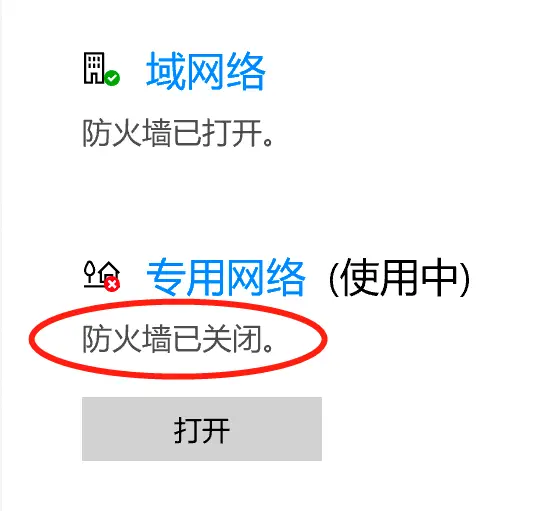
另一种可能是浏览器DHCP设置租期时间过短,就会导致隔一段时间,不能上网,修改DHCP租期时间或设置为无限期即可。
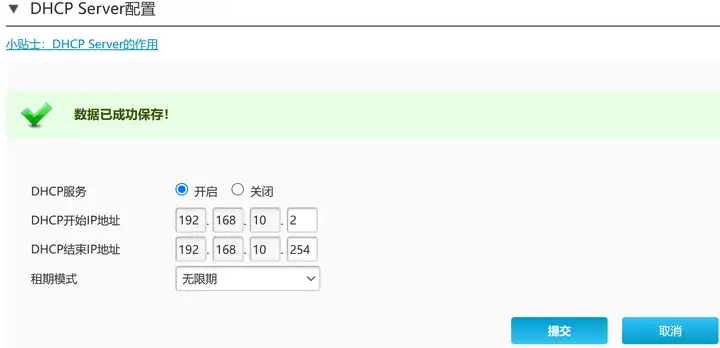
Office Tool Plus目前可用的激活命令如下
Microsoft 365请使用以下代码进行激活: ospp /insLicID MondoVolume /sethst:kms.loli.beer /setprt:1688 /act Office LTSC 2021, Visio LTSC 2021, Project 2021: ospp /insLicID ProPlus2021Volume /sethst:kms.loli.beer /setprt:1688 /act ospp /insLicID VisioPro2021Volume /sethst:kms.loli.beer /setprt:1688 /act ospp /insLicID ProjectPro2021Volume /sethst:kms.loli.beer /setprt:1688 /act Office, Visio, Project 2019 ospp /insLicID ProPlus2019Volume /sethst:kms.loli.beer /setprt:1688 /act ospp /insLicID VisioPro2019Volume /sethst:kms.loli.beer /setprt:1688 /act ospp /insLicID ProjectPro2019Volume /sethst:kms.loli.beer /setprt:1688 /act Office, Visio, Project 2016 ospp /insLicID ProPlusVolume /sethst:kms.coolhub.top /setprt:1688 /act ospp /insLicID VisioProXVolume /sethst:kms.coolhub.top /setprt:1688 /act ospp /insLicID ProjectProXVolume /sethst:kms.coolhub.top /setprt:1688 /act
windows开机时间越久内存占用越大,或者越用越卡,内存占用飙升。
解决方案1:新电脑检查声卡、显卡等驱动是否更新至最新版
解决方案2:可能是内存泄漏问题,尝试卸载最近安装的软件
解决方案3:旧电脑安装Mem Reduct,卡的时候清理内存
解决方案1:参考:Windows多网卡按程序分流方法讨论
使用旧版Connectify(新版未测)可设置不同程序使用不同网卡。比如:当一台电脑使用多个网卡,一个网卡连接公司内网,一个网卡连接手机热点。让公司内部程序使用公司内网,访问外网时使用手机热点,而不必反复切换网络。
解决方案2:使用ForceBindIP,或使用系统自带的进出站设置。但有些软件不可用,如Microsoft edge 。
笔记本电脑灯条、键盘灯控制失灵,可尝试更新驱动或软件。如:机械革命电竞控制台更新至最新版,可解决旧版bug。
不小心删除系统文件,可能导致任务栏不显示,搜索栏打不开等情况。此时可以尝试windows自带修复工具。
# 以管理员权限运行cmd,依次运行以下代码 DISM.exe /Online /Cleanup-Image /RestoreHealth /Source:C:\Repair /LimitAccess #/Source:C:\Repair根据实际情况加,没用则不加 sfc /scannow
注意:某些软件必须用指定工具卸载。例:Norton杀毒软件卸载,需要下载官方卸载工具
根据系统版本下载对应rdpwrap.ini,替换后,再安装。
运行如下脚本即可
@echo off
pushd "%~dp0"
dir /b %systemroot%\Windows\servicing\Packages\Microsoft-Windows-GroupPolicy-ClientExtensions-Package~3*.mum >gp.txt
dir /b %systemroot%\servicing\Packages\Microsoft-Windows-GroupPolicy-ClientTools-Package~3*.mum >>gp.txt
for /f %%i in ('findstr /i . gp.txt 2^>nul') do dism /online /norestart /add-package:"%systemroot%\servicing\Packages\%%i"
pause排除软件问题。可能的硬件问题是电压不稳,可以接稳压器。如果是电流问题,比较简单的解决方法是将电源插头上的地线去掉即可(有安全隐患)。
原因1:win10升级自动更新会默认关闭SMB1.0服务, 控制面板--程序--启用关闭windows功能, 找到SMB1.0选项, 打开。
原因2:右键点击计算机(我的电脑),查看工作组名称和主机是否在同一个工作组改。
原因3:打开“管理工具”进入管理界面,双击“服务”,打开DNS client 、function discovery resource publication、SSDP discovery、UPnP device host、computer browser、server、TCP/IP netbios helper七项。
找宽带维修师傅开通,或者自己动手光猫启用IPv6
这是某些老电脑上的bug,如下图,关闭实时预览即可。